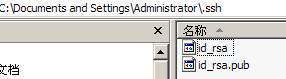git123
一:
安装git和配置
1、下载 Git for windows,双击开始安装,一路采取默认选项,一路next,即可安装完毕。
为了在你的电脑和github之间建立安全连接,需要SSH keys,所以你需要
1)先检测是否有这个key,请点击开始菜单中的 Git Bash,输入如下命令
3、访问github网站, “Account Settings” > Click “SSH Public Keys” > Click “Add another public key”
用文本编辑器打开上图中第二个文件 id_rsa.pub,里面的内容就是SSH key,请复制它,粘贴入key里面,记得不要有任何多余的空格和换行。然后点击“Add key”提交。(Title栏可以不填写)
#设置 用户名和email $ git config --global user.name "John Doe" $ git config --global user.email johndoe@example.com #查看配置or单个配置 $ git config --list $ git config user.name #查看帮助 $ git help helpwhat
二:
进入到等下要push的代码的目录文件夹,打开bash
进入到等下要push的代码的目录文件夹,打开bash初始化
git init
初始化后在本地代码库会自动创建一个.git隐藏文件,这个就是本地代码库三:
加载文件
git add .
#or单个加载
git add index.html,test.html
. 是把文件夹里面的所有文件都加载进来还可以单个加载
四:
提交文件,创建时间点
git commit -m "init commit"
-m "这里的文件是注释"
#查看git的状态
git status
五:
推送代码
第一次推送的时候要添加远程的代码库到配置
git remote add origin master https://github.com/username/repository.git
origin可变,随自己喜欢
推送代码:
git push origin master
然后会要求输入github的帐号和密码(不可见的)
OK,成功
git clone
$git clone git@github.com:username/myNCCL.git
$git pull ```
#protocol是不支持push的
$ git clone git://github.com/schacon/grit.git
git clone -b <branch> <remote_repo> #clone分支
在clone完成之后,Git 会自动为你将此远程仓库命名为origin(origin只相当于一个别名,运行git remote –v或者查看.git/config可以看到origin的含义),并下载其中所有的数据,建立一个指向它的master 分支的指针
git 新建分支:
新建一个分支: git branch <新分支名字>
将新分支发布在github上: git push origin <新分支名字>
切换到分支: git checkout <分支名字>
查看所有已存在的分支: git branch
在本地删除一个分支: git branch -d <本地分支>
在github远程端删除一个分支(冒号代表了删除): git push origin :<远程端分支>
Git中从远程的分支获取最新的版本到本地:
#查看远程仓库 $ git remote -v #从远程获取最新版本到本地 $ git fetch origin master #比较本地的仓库和远程仓库的区别 $ git log -p master.. origin/master #把远程下载下来的代码合并到本地仓库,远程的和本地的合并 $ git merge origin/master
或者
#先查看远程分支 #从远程获取最新版本到本地:从远程的origin仓库的master分支下载到本地并新建一个分支temp $ git fetch origin master:temp #比较本地的仓库和远程参考的区别:比较master分支和temp分支的不同 $ git diff temp #合并temp分支到master分:支合并的时候可能会出现冲突 $ git merge temp。 #删除temp分支 $ git branch -d temp #如果#该分支没有合并到主分支会报错,可以强制删除 $ git branch -D <分支名>
总结:方式二更好理解,更安全,对于pull也可以更新代码到本地,相当于fetch+merge,多人写作的话不够安全
git vim 中文乱码
在share/vim/vimrc添加
let &termencoding=&encoding
set fileencodings=utf-8,gbk,ucs-bom,cp936
引用:
1、git之github使用(一):push代码到github
3、 github入门教程:第一步 origin master
4、使用git 新建分支以及管理分支 Git中从远程的分支获取最新的版本到本地